鼠标键如何开启?win10系统如何使用鼠标键?
win10系统想必大家都非常熟悉吧,然而有时候可能会碰到win10系统对win10系统开启鼠标键进行设置,比如近日有用户到本站反映说对win10系统开启鼠标键设置的情况,到底该怎么设置win10系统开启鼠标键呢?接下来就和小编一起来学习一下吧,希望大家会喜欢。
win10系统使用鼠标键的方法:
一、打开鼠标键的方法
1、cortana搜索框搜索控制面板,打开“控制面板”,选择“轻松使用”。
2、选择“更改鼠标的工作方式”。
3、勾选“启用鼠标键”。
4、如需要详细设置,点击“设置鼠标键”。
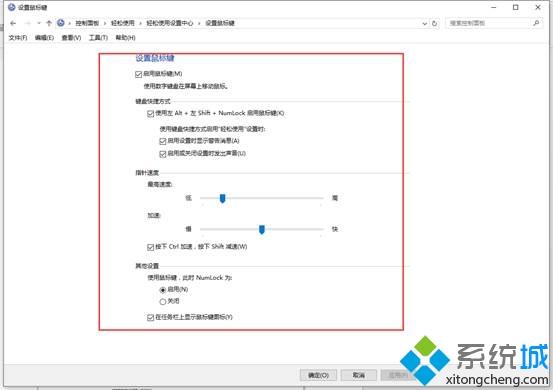
二、鼠标键的具体操作
鼠标键设置成功后,即“鼠标键” 功能为开状态下的数字小键盘区就变成了鼠标键盘。
1、方向键。除“5”键和“0”键外的八个数字键的功能分别为相应的鼠标图符运动方向;鼠标键盘共有八个方向键,键“8”、“2”、“4”、“6”、“7”、“1”、“9”、“3”的功能分别为使鼠标图符向上、下、左、右、左上、左下、右上、右下移动。
2、单击或双击。键“5”功能为左键(或右键)单击;键“+”功能为左键(或右键)双击;
3、键“0”功能为按住;键“.”功能为释放;
4、键“-”代表右键;键“*”代表左右双键;键“/”功能为恢复键“5”单击鼠标左键的标准功能;
5、键“NumLock”为数字、鼠标键盘的切换键。
以上介绍的内容就是关于win10系统使用鼠标键的方法教程,不知道大家学会了没有,如果你有同样的问题的话可以按照小编的方法自己尝试操作,希望可以帮助大家解决问题,谢谢!!!了解更多的教程资讯亲关注我们系统天地网站~~~~










 苏公网安备32032202000432
苏公网安备32032202000432